Surface重装系统步骤与注意事项分享,和台式不一样
和许多电脑一样,微软亲儿子Surface也会出问题,蓝屏死机卡顿一个不慎该有的都会有。而面对眼前的这个平板,着实有点抓瞎,这Surface重装系统该咋搞啊。表慌,咱们今天就来聊聊Surface怎么重装系统。
Surface重装系统的步骤与注意事项
Surface重装系统之前有三件务必要做:
1、有没有重装的必要?如果现在还能正常进系统使用,建议优先使用系统自带的重置功能重置,如果不能再考虑通过其他方式重装;
2、资料备份好没?建议将个人资料复制到U盘或上传至云盘。硬盘在重装系统时会被格式化,务必提前做好备份工作(也可以提前备份好驱动,如蓝牙/Wi-Fi/触摸的驱动)。
3、系统镜像准备好没?建议在微软官网(或其它可信的第三方资源站)下载对应型号的Surface系统镜像与驱动再重装(Surface 恢复映像下载 - Microsoft 支持)。

Surface怎么重装系统?
微软平板重装系统和其它平板一样优先建议使用U盘启动盘或者PE来安装。以下是借助电手装机制作启动盘与Surface重装系统的步骤。
1、 在一台联网可正常使用电脑上下载并安装电手装机(没电脑就去网吧),然后插入U盘(建议16G)启动电手装机,点击“制作可启动盘”。
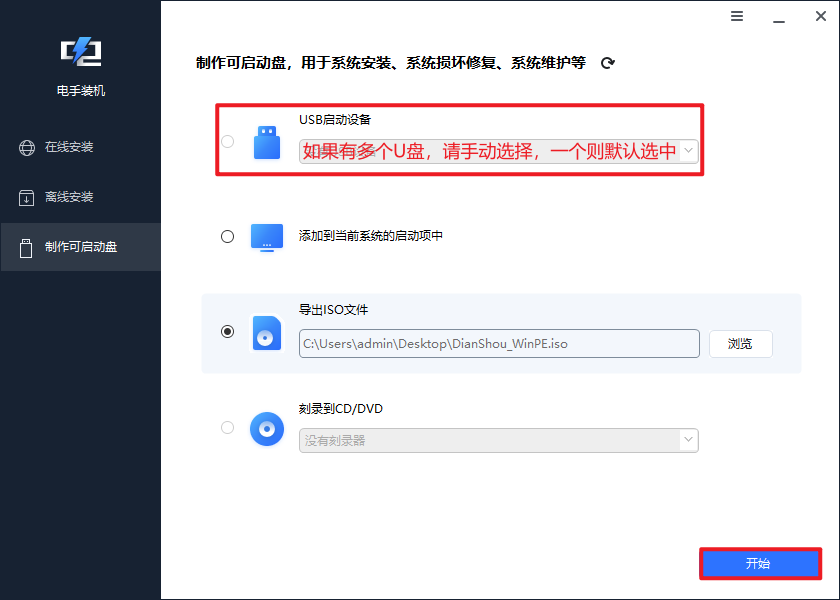
2、 点击开始后会立即开始制作U盘启动盘。如遇安全软件弹窗请允许,另外此操作会格式化U盘,请备份好U盘资料。接着,等待制作完成即可。
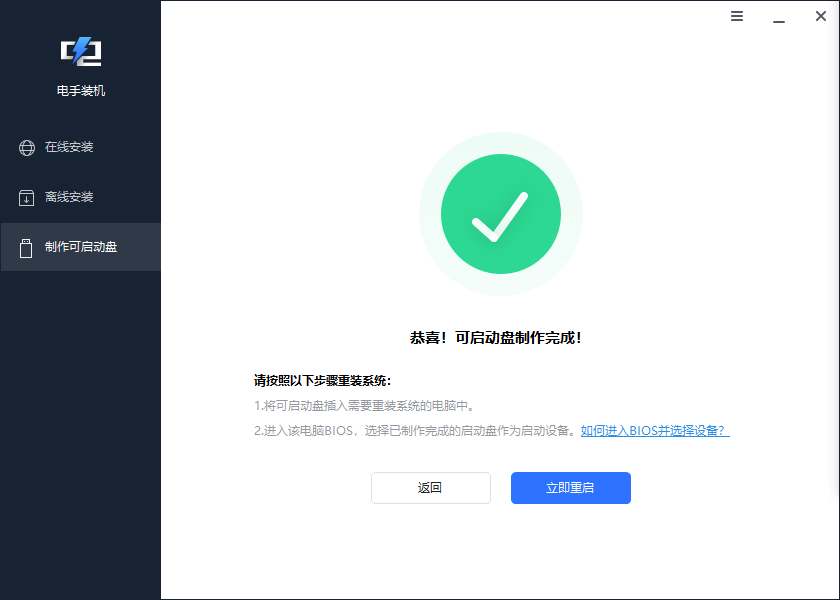
3、 制作完成后就可以把下载完成的Surface官方镜像挪到U盘中了,然后将U盘插入Surface平板并将平板关机。
4、 按下平板电源键和音量+键(部分型号是音量-键,错了就再试),多维持几秒等待屏幕出现Windows徽标松开电源键,出现UEFI菜单页面后再松开音量键。然后在“Boot Configuration”中把“USB Storage”启动顺序调至“1”,再点击“Exit”>"Restart now"。
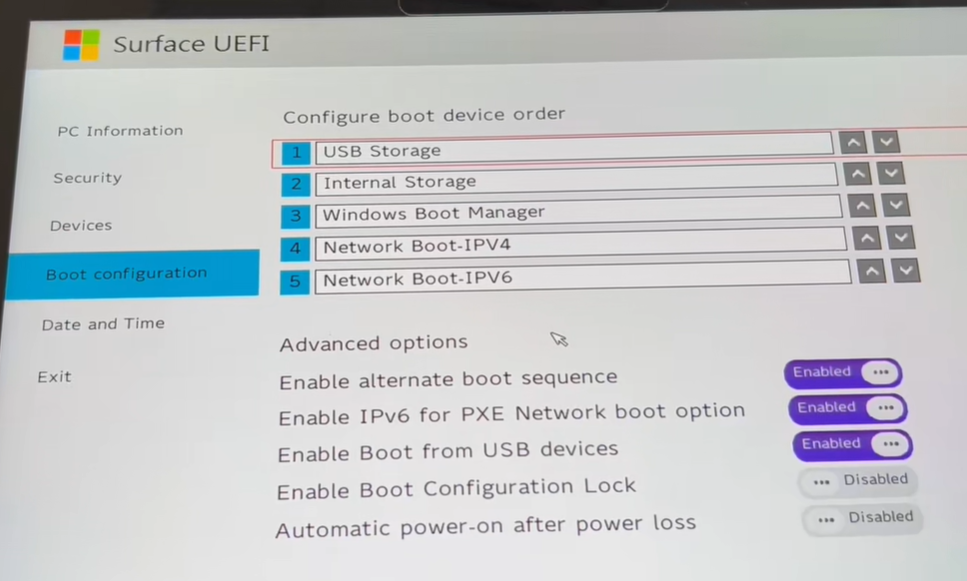
5、 接着就会进入电手装机PE系统,选择“离线装机”找到保存好ISO镜像,再选择系统版本,等待系统微软平板重装系统完成后点击“立即重启”。(如再次进入电手装机页面请移除U盘)
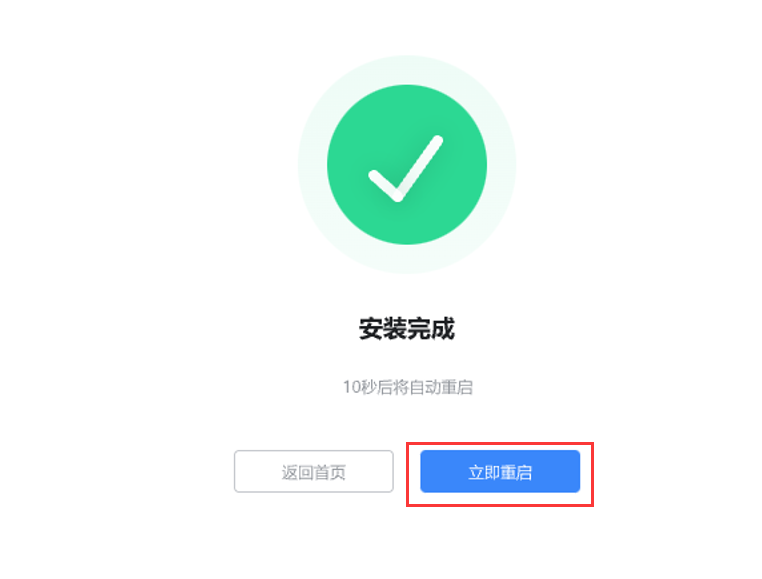
之后的操作无需多说基本上下一步下一步,和笔记本和台式的操作一样。当然,如果因意外安装失败大家可参考官方教程重新安装。Surface怎么重装系统问题就这么解决了。
结语
Surface重装系统相较于传统PC以及笔记本还是要稍稍难一点点,不过一旦解决了系统镜像与驱动的问题,基本上也就剩点点点和一点点的耐心了。
本文编辑:@ 江城子
©本文著作权归电手所有,未经电手许可,不得转载使用。
